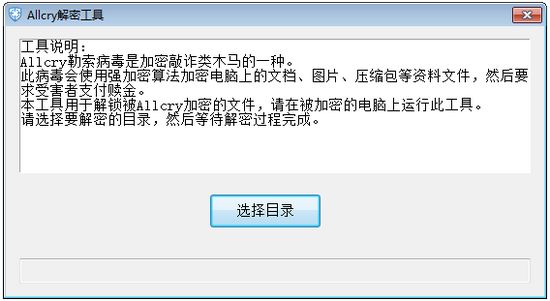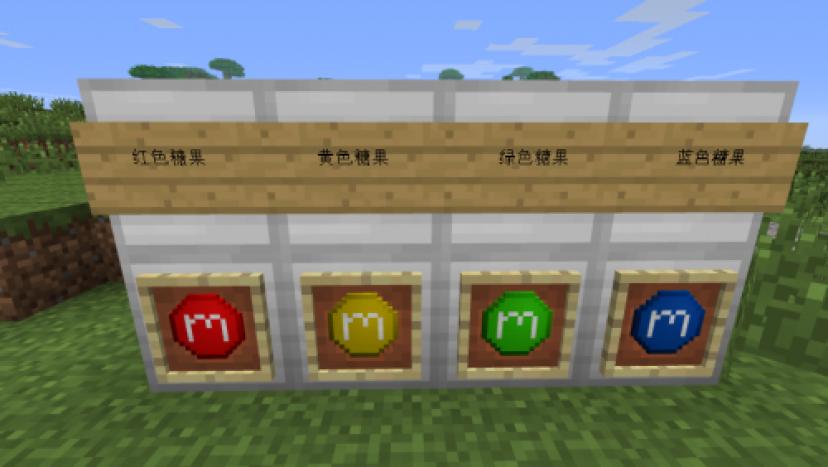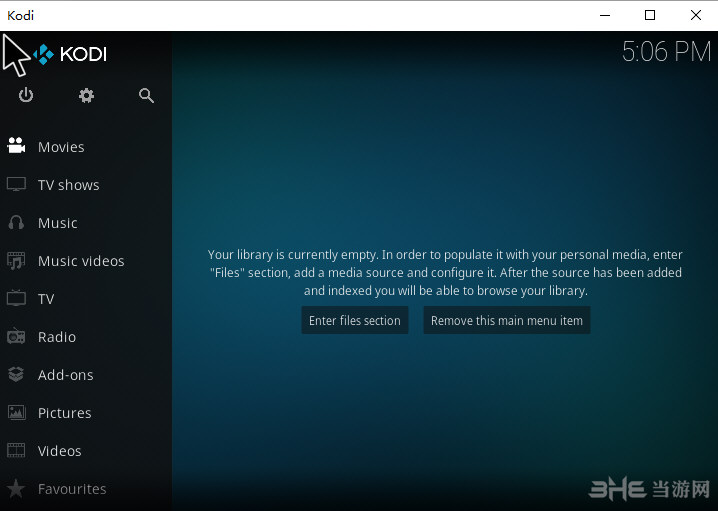Match up编程软件下载|Match up图形化编程软件 官方版v2.05下载
Match up编程软件是一款图形化的少儿编程软件,软件通过逻辑模块的表现方式,使得编程的代码更加直观更加易懂,大大提高了青少年对编程的兴趣,通过对编程逻辑模块的搭建,知识兔可以段落学生的逻辑思维能力。
软件介绍
Match up是柴火创客推出的一款为Arduino兼容平台产品所涉及的图形化编程软件,Match up完全独立于Arduino IDE却完美兼容各种类型的Arduino主控板,且涵盖大量的电子模块应用,可直接转化生成文本化代码,无需下载各种库文件。
软件特色
在Match up的模块拼接界面,你可以通过拖拉电子模块进行硬件电路的连接;在逻辑拼接界面,你可以通过拖拉逻辑模块进行程序的编写。这种积木搭建式的拼接方法,知识兔让硬件电路连接变得简单,知识兔让逻辑程序编写不再复杂。
Match up专注于训练学生的逻辑思维,通过“游戏”抓住学生的兴趣,知识兔让学生在玩中学到知识。
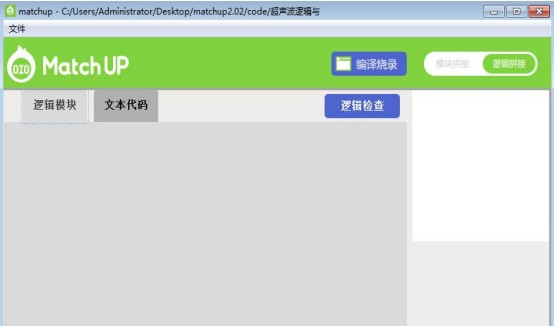
使用方法
一、Matchup安装步骤
第一步:在知识兔下载Match up软件
第二步:安装驱动程序
驱动在Matchup安装文件里面的mainboard_driver文件夹里面
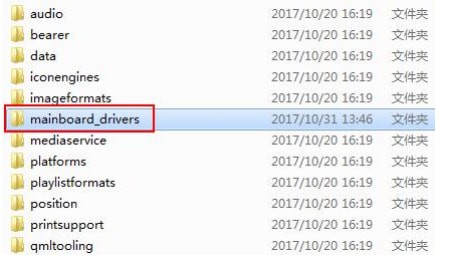
驱动文件夹内包含joint主控驱动文件(CH341SER)、Seeeduino主控驱动文件(seeed_usb_serial)等
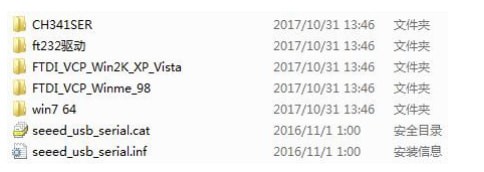
连接电脑:
将joint主控或者Seeeduino主控通过USB连接到电脑
打开电脑的“设备管理器”,知识兔可以看到:
1、如果知识兔主控板是Grove joint(橙色的小盒子,2个接口)
注意:joint主控需要按一下上电开关。未正确上电时,主控左下角的绿灯会快速的闪烁;正确上电时,主控板上左下角的绿灯常亮,右下角的红色LED灯闪烁。

知识兔点击该端口右键,知识兔点击“更新驱动程序”选择正确的驱动文件夹
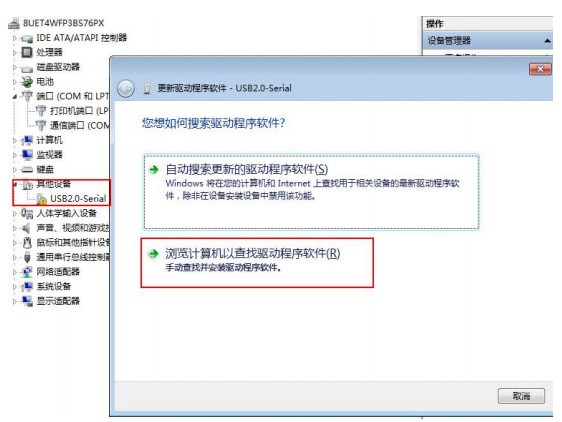
知识兔点击“浏览计算机以查找驱动程序软件”;知识兔点击“浏览(R)…”
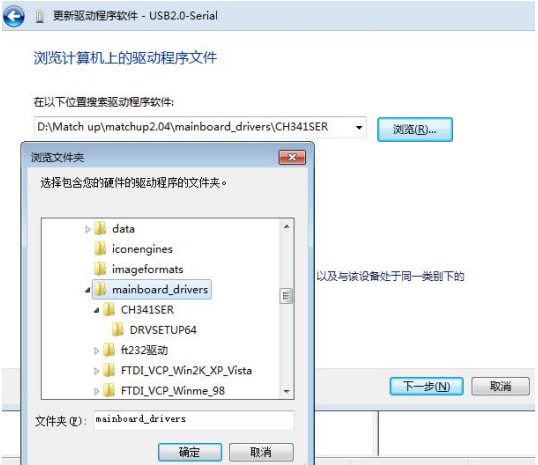
选择正确的驱动文件,知识兔点击下一步
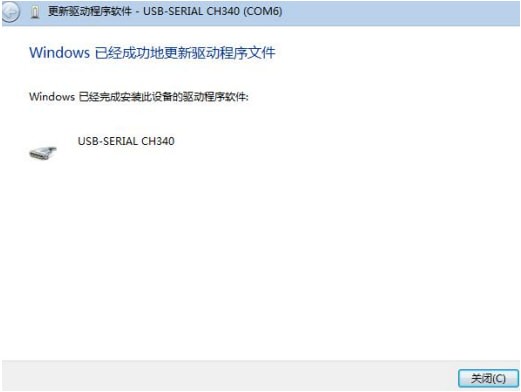
安装成功后,该端口前面的黄色感叹号将消失,并且知识兔会在“设备管理器”的“端口”处显示该端口及端口号。
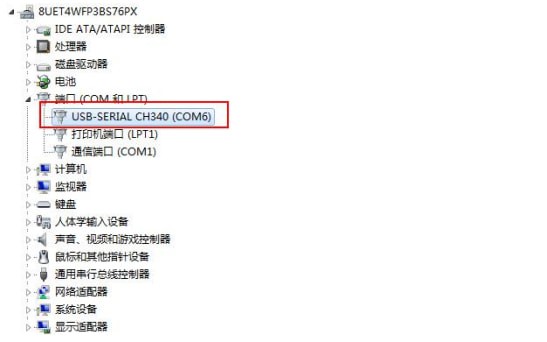
2、如果知识兔主控板是Seeeduino(红色的板子)


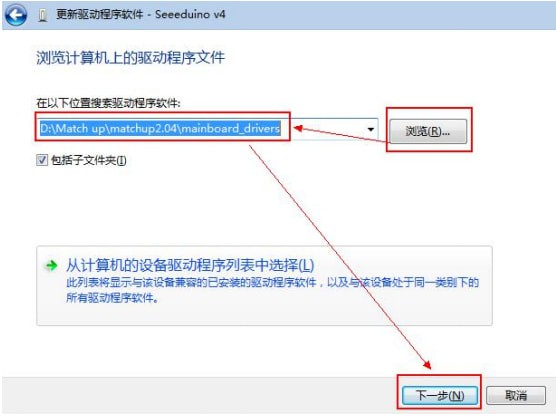
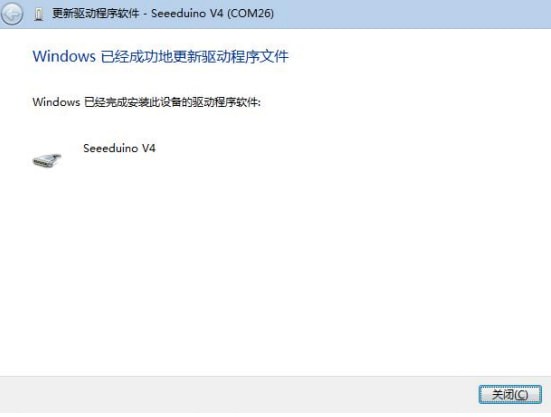
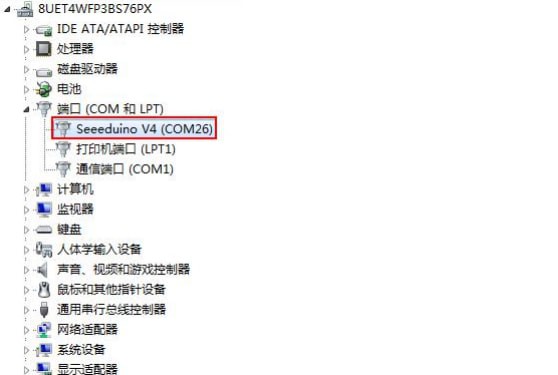
与joint主控的驱动安装一致,知识兔点击端口右键,更新驱动文件,知识兔选择正确的驱动文件即可。
二、Matchup的使用方法
第一步:电子模块的拖拉
以joint主控说明
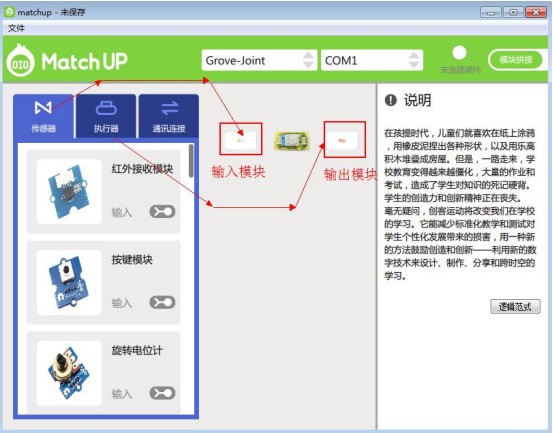
在“模块拼接”界面,将“传感器”栏的电子模块拖拉进“输入模块”,将“执行器”栏下的电子模块拖拉进“输出模块”。例如,知识兔使用joint主控、“按键模块”和“红色LED灯珠”。

第二步:逻辑模块的拖拉
在“逻辑拼接”界面,将电子模块通过左边的“逻辑模块”中找到合适的逻辑语句拼接起来。如下图,想要实现的功能是:当检测到按键开关被按下,则点亮红色LED灯珠;若按键开关未被按下,则不点亮红色LED灯珠。
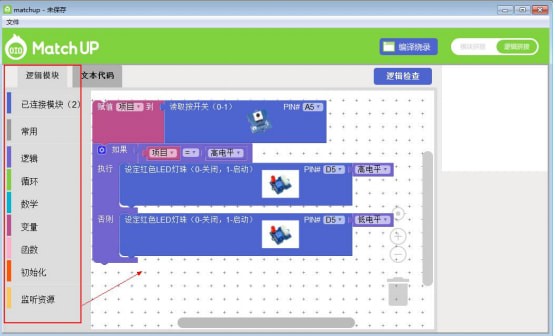
第三步:程序的编译烧录
知识兔点击“编译烧录”,等待,当下面的进度条快要结束时,joint主控板上会有红色灯闪烁,闪烁结束,软件界面上会显示“编译烧录成功”。
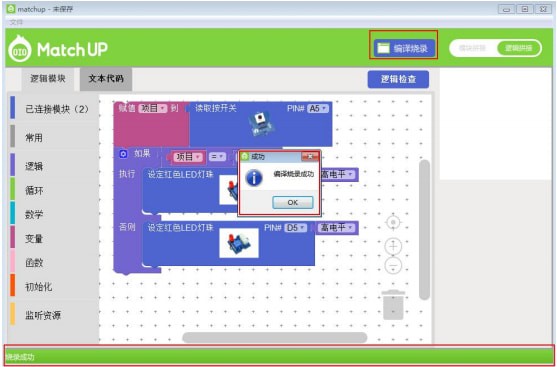
三、Matchup问题检查步骤
若“编译烧录”失败,需要先排查是否正确连接串口,是否正确连接上硬件,在使用joint主控时,是否有上电。其次判断是否是其他问题。
若在安装驱动时出现问题,知识兔可以尝试关闭电脑的安全卫士软件重新安装。
具体的步骤如下:
第一步:Matchup主页面上的com口是否选择正确?
1、连接上主控
注意:使用joint主控时,需要按一下按键,才会上电,此时主控板上会有红色LED灯闪烁。
2、打开设备管理器
单击“我的电脑”/“计算机”鼠标右键,知识兔点击端口
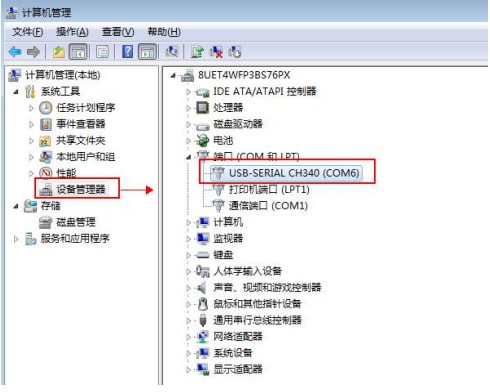
查看串口号是否与软件上的串口号一致
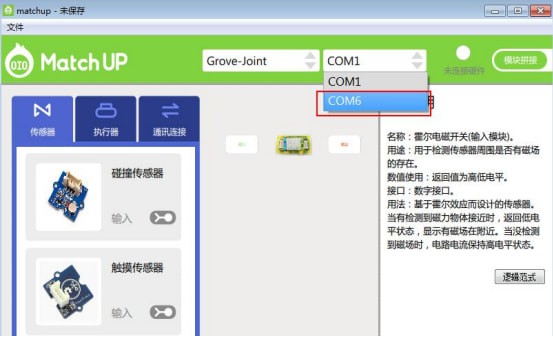
第二步:驱动是否成功安装?
1、打开电脑的“设备管理器”
2、查看驱动是否安装成功
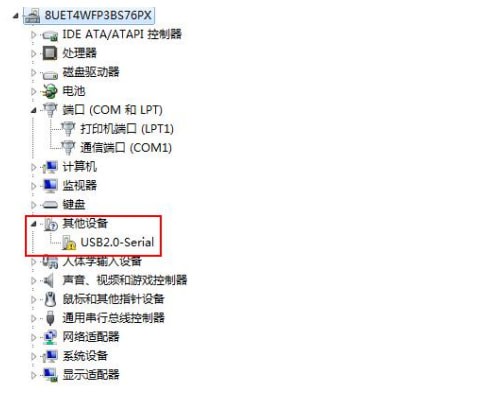
若驱动未安装成功,电脑识别不了该端口设备,将会给该端口设备标记一个黄色的感叹号。
3、安装驱动
安装步骤可参照“Matchup安装及使用方法”。
第三步:USB线是否有问题?
检查硬件电路的连接是否有问题,比如,接口松动。更换USB线,或者更换USB接口。
第四步:MatchUp的安装路径
把Matchup软件安装包放到桌面后再打开试试;
第五步:排除杀毒软件的影响
把电脑的杀毒软件(例如:360、电脑管家等)关闭后再打开试试;
第六步:主板上的电源电压是否一致
检查BaseShield板子上的电源拨动开关跟Seeeduino板子上的电压拨动开关是否一致,一般都拨动到5v;

第七步:更换主控
更换另一个主控(最好是已经确认没问题的主控)试下。
常见问题
1.若打开软件,显示不正常,例如显示白屏(或者无任何显示)。可能是显卡太旧,更换电脑试试;
2.若烧录失败,且已经排除了上列问题。用鼠标在软件界面下方缓慢移动,当鼠标箭头变成如下图所示样子
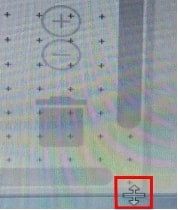
拉起状态信息界面,如果知识兔错误信息如下图:
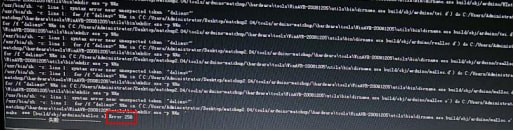
解决方法是:
打开压缩文件“patch-matchup”

将该目录下的三个文件覆盖掉matchUp软件安装目录下的文件夹“scripts”里的文件(例如路径:C:\Users\Administrator\Desktop\matchup2.02\tools\arduino-matchup\scripts)。
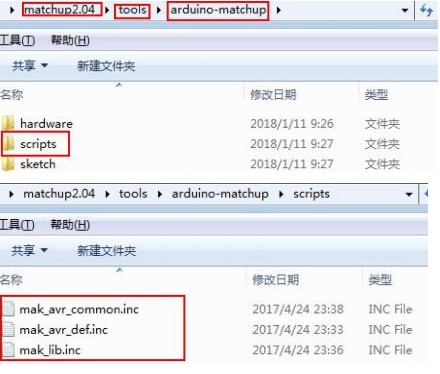
3、如果知识兔出现下面问题,重新“刷新”一下页面即可;通过知识兔点击右上角切换开关,切换一次即可,比如先知识兔点击切换到模块拼接,然后知识兔继续知识兔点击切换到逻辑拼接;

下载仅供下载体验和测试学习,不得商用和正当使用。